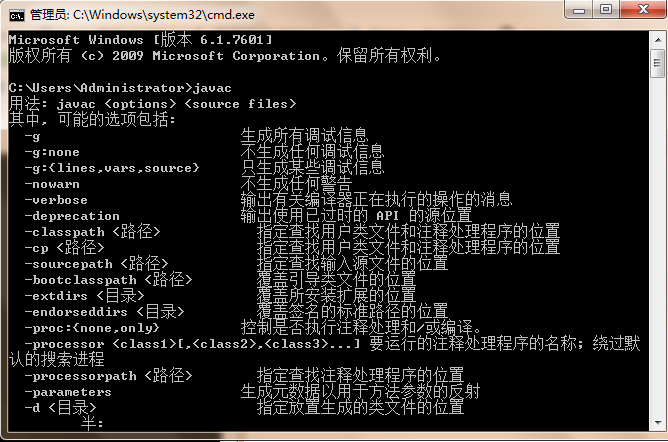Java基礎值JDK的下載與安裝
做Java開發已經很長一段時間了,最近在回顧Java的基礎知識,感覺好多都是知道這個概念,能說個皮毛,但是往深了說又不知道怎麼說,所以打算對Java從頭做一個回顧,算是對自己所學知識的一個鞏固和深入瞭解,希望也能給新人一點幫助
這篇文章就從Java最基礎的說起:jdk,jre的下載安裝
首先是jdk的下載,jdk版本有很多,oracle公司的,OpenJDk,阿里等等,我用的jdk是jdk8,也不記得是哪個公司的了,從剛開始用8版本的時候就用的是這個,一直沒有換過。在這裡也不說如何從官網上下載了,直接分享一個jdk下載。
下載完成後就是安裝jdk了:

這是下載後的檔案,直接右鍵開啟或者雙擊都可以,開啟後

然後下一步

注意這裡的安裝地址最好是不要更改,就是用預設的就行,要不然,配置環境變數時會很麻煩。因為我已經安裝過了,下賣弄步驟就不演示了,一路下一步下去就行,碰見安裝地址就用預設的,不要更改任何地址。
安裝完成後就要配置jdk的環境變量了。我的系統是win7的,win10的系統和win7的配置過程是一樣的,只是在細節上有一點差別,就不在一一介紹了。
環境變數的配置:
1、右鍵“我的電腦”或“計算機”,選擇“屬性”開啟。
2.選擇“高階系統配置”
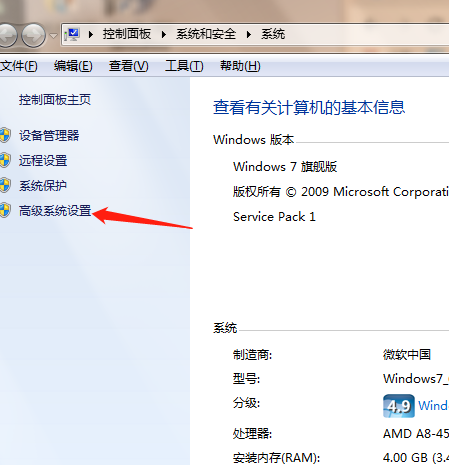
3、選擇“環境變數”開啟

4、在下面的“系統變數”中找到“Path”
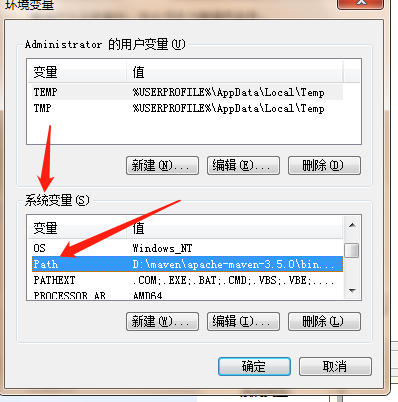
5、找到jdk的安裝目錄並找到其bin目錄,如果你前面沒有更改安裝目錄的話應該是:C:\Program Files\Java\jdk1.8.0_101\bin
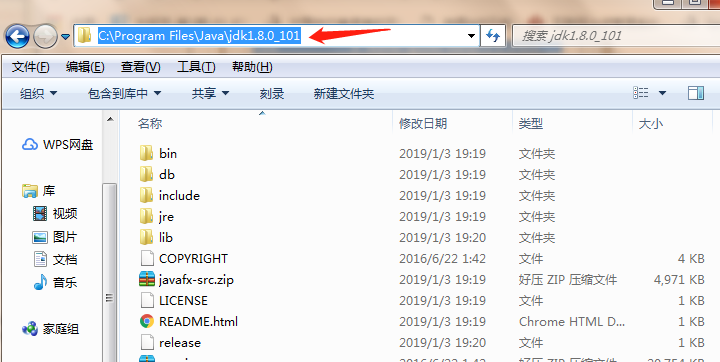
6、複製這個目錄,然後開啟第4步中path變數

7、將複製的目錄貼上到變數值這一欄,最好是放在最前或最後面,並用英文的分號將貼上的目錄與和它相鄰的目錄分開,點選確定即可。
8、點選新建,在變數名一欄填入:CLASSPATH,在變數值一欄填入英文的“.”。

設定“.”表示通過編譯器產生的.class檔案存放的路徑與當前路徑一致。
至此,jdk的安裝與配置就完成了。下面就是驗證配置的正確性
選擇“開始” --->“執行”
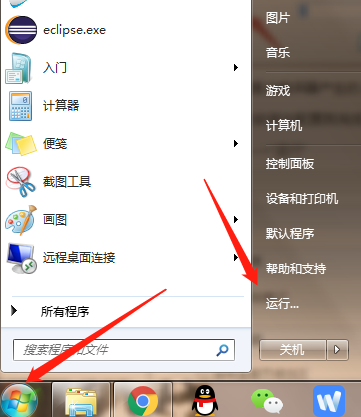
在彈出的對話方塊中輸入“cmd”,點選確定切換到DOS狀態
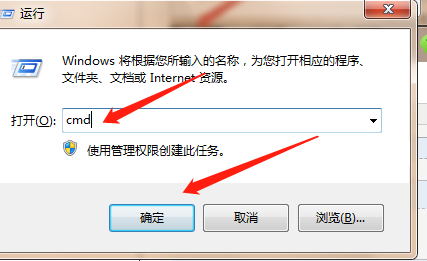
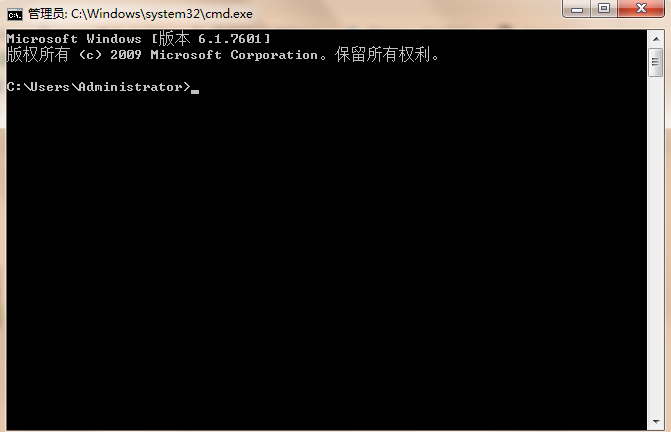
直接鍵入javac,按Enter鍵,如果出現如圖所示就是安裝成功